Бардык Windows 7 колдонуучуларына жеткиликтүү болгон Эске салуучу функция кээде абдан пайдалуу. Көрүнүп тургандай: белгилүү бир убакытта өзүңүз түзгөн сөз айкашы компьютердин мониторунда пайда болуп, маанилүү бир нерсени эсиңизге салат. Бул маанилүү чакыруу, кандайдыр бир күнүмдүк милдеттүү иш-аракет болушу мүмкүн. Же, балким, сизге алаксып, гимнастика менен машыгуу керектигин эскертип коюу керек.
Ошондой эле, жакын арада болбой турган маанилүү иш-чараларга эскертүүлөрдү коюуга болот. Мисалы, досуңуздун туулган күнү менен куттуктоону унутпоо керек.
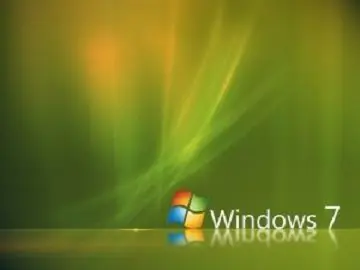
Windows 7де берилген куралдарды колдонуп, мындай эскертмени түзүү кыйын эмес.
1. Task Scheduler программасын ачыңыз. Аны "Старт" баскычы аркылуу таба аласыз:
- Старт баскычынын менюсунда "Бардык программалар" кошумча барагын тандаңыз;
- андан кийин "Стандарт" өтмөгү;
- стандарттуу программаларда "Кызмат" кошумча барагын тандаңыз;
- коммуналдык кызматтардын арасынан "Task Scheduler" дегенди көрө аласыз.
2. Ачылган программанын терезесинен иш-аракеттердин тизмесиндеги "жөнөкөй тапшырманы түзүү" кошумча барагын тандаңыз (терезенин оң тарабы). Тапшырмага "Эскертүү 1" сыяктуу ат коюңуз. "Кийинкини" чыкылдатыңыз.
3. Эстеткичтин жыштыгын, мисалы, бир күн коюңуз. "Кийинкини" чыкылдатыңыз.
4. Эстеткичтин компьютер экранында пайда болушун белгилеп, "Кийинки" баскычын чыкылдатыңыз.
5. Аракетти тандаңыз - билдирүүнү көрсөтүңүз, "Кийинки" баскычын чыкылдатыңыз.
6. "Билдирүү" терезесине, экранга көргүңүз келген билдирүүнүн текстин жазыңыз. Кийинки жана Аяктоо баскычтарын чыкылдатыңыз.
8. Эскертүү түзүлдү. Эми бул сөз айкашы көрсөтүлгөн убакытта компьютериңиздин мониторундагы атайын терезеде пайда болот.
Эгер бул эскертүү мындан ары актуалдуу болбосо, аны жок кыла аласыз. Бул үчүн, Task Scheduler терезесинин сол жагында, Task Scheduler Library китепчесин тандаңыз. Пландалган тапшырмалардын тизмеси программанын терезесинин ортоңку бөлүгүндө ачылат. Тапшырмаңызды таап, аны чыкылдатып, жок кылууну тандаңыз.
Эстеткичтин көрсөтүлүшүн экранда саат сайын же башка мезгилде конфигурациялап койсоңуз болот. Бул үчүн, терезенин сол жагындагы тапшырмалардын тизмесиндеги "жөнөкөй тапшырманы түзүү" дегендин ордуна "тапшырма түзүү" өтмөгүн тандап, бардык конфигурация кадамдарынан жогоруда баяндалгандай өтүңүз.






